
- •Полтавський університет споживчої кооперації україни
- •Тематичний план дисципліни
- •Тема 1. Роль інформаційних технологій та систем в готельно-ресторанному бізнесі.
- •Тема 2. Види сучасних інформаційних технологій та систем в організації готельно-ресторанного бізнесу.
- •Тема 3. Системи автоматизації діяльності готелів.
- •Тема 4. Автоматизовані системи управління діяльністю ресторанів.
- •Тема 5. Застосування Internet-технологій у готельно-ресторанному господарстві.
- •Тема 6. Інтегровані системи інформаційних технологій у готельно-ресторанному бізнесі.
- •Методичні рекомендації до вивчення дисципліни
- •Тема 1. Роль інформаційних технологій та систем в готельно-ресторанному бізнесі.
- •1.1 Методичні поради до вивчення теми
- •Створення бази даних (бд)
- •Заповнення словників системи.
- •Словник «Организации и мол»
- •Словник «Номенклатор товаров и услуг»
- •Тема 2. Види сучасних інформаційних технологій та систем в організації готельно-ресторанного бізнесу.
- •2.1 Методичні поради до вивчення теми
- •Заповнення словника «Номерной фонд»
- •Тема 3. Системи автоматизації діяльності готелів
- •3.1 Методичні поради до вивчення теми
- •3.3.2. Дані про місця
- •3.3.3. Дані про путівки
- •3.3.4. Картотека клієнтів
- •Почасове обслуговування
- •3.3.6. Журнал питань
- •3.3.8. Дисконтно-клубні картки
- •3.3.9. Звіти
- •Тема 4. Автоматизовані системи управління діяльністю ресторанів
- •4.1 Методичні поради до вивчення теми
- •4.3.2 Заповнення словників системи.
- •Тема 5. Застосування Інтернет-технологій у готельно-ресторанному господарстві.
- •5.1 Методичні поради до вивчення теми
- •5.3.1.2. Здійсніть прихід необхідних продуктів на склад підприємства. Для цього виконаєте послідовно наступні дії:
- •Таблиця 5.1 Продукти словника «Номенклатор товаров и услуг»
- •Вивчення «back-office» системи Парус-Общепит
- •5.3.2.2. Створення калькуляційних карт блюд у Парус- Общепит 7.40.
- •Таблиця 5.2 Інгредієнти блюд
- •Таблиця 2.2 Блюда словника «Номенклатор товаров и услуг»
- •Тема 6. Інтегровані системи інформаційних технологій у готельно-ресторанному бізнесі
- •6.1 Методичні поради до вивчення теми Основні функції erp-системи
- •Управління фінансами Фінанси
- •Бухгалтерський і податковий облік
- •Управління ланцюжками постачань (scm) Дистрибуція
- •Виробництво
- •Ціноутворення
- •Послуги по створенню erp-систем
- •Продукти, на яких базується рішення
- •6.3.1 Створення типових меню у Парус-Общепит 7.40.
- •6.3.2 Вивід на друк Калькуляційних карт, Типових меню, Цін на продукти харчування
- •6.3.3. Вивчення “front-office|” системи парус-Общепит 7.40 і додаткових функцій “back-office|”
- •6.3.3.1. Настройка системи парус-Общепит 7.40 для роботи з клієнтами.
- •6.3.4. Робота в TouchScreen|. Створення і зміна замовлень, рахунків, а також їх оплата. Створення меню-вимог
- •6.3.5. Відробіток рахунків в Журналі приготованих блюд, списання продуктів харчування, реалізація блюд.
- •6.3.6. Акт реалізації
- •Теми для написання рефератів
- •7. Самостійна робота студента
- •Таблиця 7.1 Карта самостійної роботи студентів
- •8. Організація індивідуально-консультатив-ної роботи
- •9. Порядок і критерії оцінювання знань студентів
- •9.1. Поточний контроль
- •9.2. Підсумковий контроль
- •Література
- •10.1. Перелік основної навчально-методичної літератури
Створення бази даних (бд)
1.3.2. Створіть в кореневому каталозі диска D: порожню папку, назвіть її BasaParusHotel_Prizvische
1.3.3. Запустіть модуль «Парус-Гостинничное хозяйство 7.40». Для цього виберіть пункт головного меню MS Windows: Пуск → Программы → ПАРУС-Предприятие 7.40 → ПАРУС-Гостиничное хозяйство 7.40
1.3.4. У вікні, що з'явилося:
- у полі База данных вкажіть назву бази даних – Готель «Хаят»;
- у полі Путь к БД вкажіть шлях до папки, яку ви створили в пункті 1.3.2., система запропонує назвати основний файл бази WPARUS.DBC;
у роботі Ви використовуватимете ім'я користувача бази даних SUPERVISOR (це користувач з максимальними правами на всі дії в базі даних і правами адміністрування користувачів БД);
введіть пароль admin (маленькими латинськими літерами);
натисніть кнопку OK (див. рис. 1.1);
система Парус запитає: В указанном каталоге база данных отсутствует. Создать? Виберіть відповідь Да;
у вікні, що з'явилося, поставте прапорець Демонстрационная конфигурация, Комплектация → Хозрасчет;
натисніть кнопку Начать;
зачекайте, поки буде виконана генерація БД.
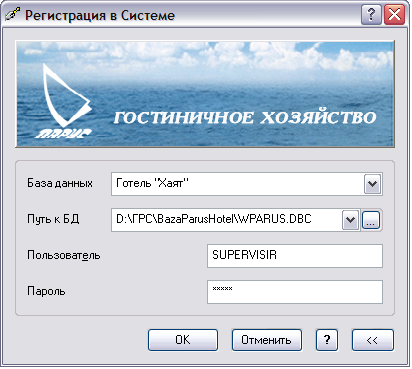
Рис. 1.1 – Реєстрація БД в системі Парус – Гостинничное хозяйство 7.40
1.3.5. Ознайомтеся із загальним призначенням основних пунктів меню головного вікна системи Парус – Гостинничное хозяйство. Допомога по поточному розділу системи викликається натисненням клавіші F1.
Заповнення словників системи.
Інформація словників буде використана вами в подальшій роботі, при реєстрації, обліку і аналізі інформації про клієнтів, путівках, послугах, номерному фонді, заброньованих місцях і так далі.
Словник «Организации и мол»
Заповніть словник «Организации и МОЛ» відомостями про ваш готель. Для цього виконайте послідовно наступні дії:
- відкрийте пункт меню «Словари» - підпункт «Организации и МОЛ»;
- у панелі дерева каталогів (ліва частина вікна словника) активуйте подвійним клацанням миші верх дерева словника – розділ Организации и МОЛ;
- клацніть правою кнопкою миші на розділі, виберіть з контекстного меню, що відкрилося, підпункт Добавить
- введіть назву нового каталога – «Організації», відкрийте його подвійним клацанням миші;
- перейдіть в праву верхню панель словника «Организации и МОЛ» під назвою Список организаций и материально ответственных лиц одинарним клацанням лівої кнопки миші;
- викличте контекстне меню і виберіть з нього підпункт Добавить;
-на екрані з'явитьсяформа Контрагент: Добавление;
- створіть нового контрагента, встановіть перемикач Тип: Организация, введіть його мнемокод Магнолія (далі буде використано при управлінні рестораном) і повне| найменування Готель «Хаят» (див. рис. 1.2);
- інші реквізити контрагента можна ввести при необхідності. Натисніть кнопку Записать.
Щоб додати каталог того ж рівня, що і Організація, активуйте подвійним клацанням миші верх дерева каталогів Организации и МОЛ. Потім додайте (правою клавішею миші викличте контекстне меню і виберіть Добавить) новий розділ МВО (матеріально-відповідальні особи).
Щоб додати підкаталог (тобто новий рівень) до каталога МВО, активуйте каталог МВО і правою кнопкою миші додайте підкаталог Співробітники. Система дозволяє створювати необмежену кількість каталогів і рівнів вкладення каталогів.
Увага: система не дозволяє додавати підкаталоги до каталога, що містить записи і видаляти каталог (або підкаталог), що містить записи. (Спробуйте створити підкаталог до каталога Організації, спробуйте видалити каталог Организации и МОЛ).
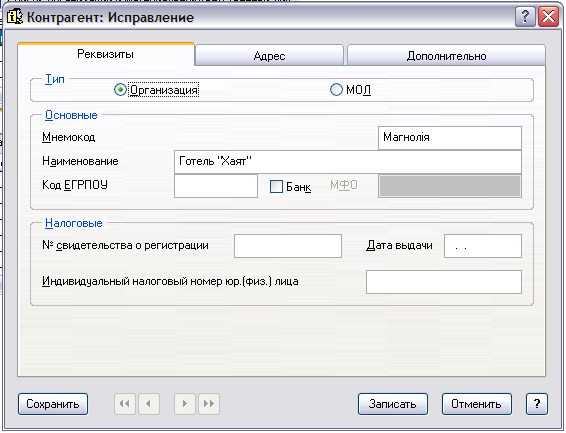
Рис. 1.2 – Форма додавання контрагента - організації
